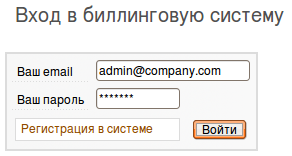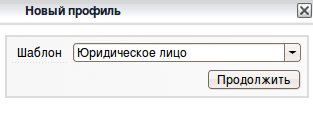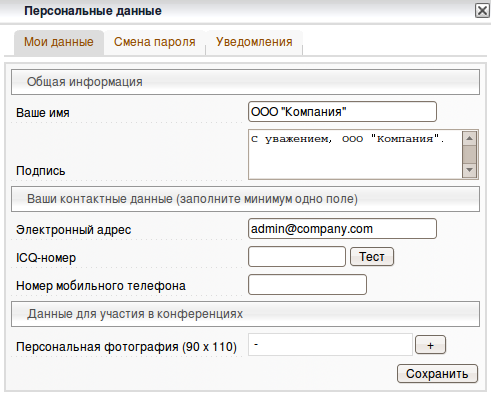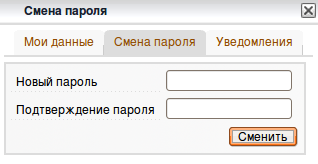м (Защищена страница «Документация:Первый запуск системы» [edit=sysop:move=sysop]) |
м |
||
| Строка 23: | Строка 23: | ||
[[Изображение:Install05.png|border]] | [[Изображение:Install05.png|border]] | ||
| − | * Ваше имя - введите имя вашей компании; | + | * '''Ваше имя''' - введите имя вашей компании; |
| − | * Подпись - значение будет подставляться в письма рассылаемые системой; | + | * '''Подпись''' - значение будет подставляться в письма рассылаемые системой; |
| − | * Электронный адрес - значение поля "От кого" в электронных письмах системы. Так же будет использоваться Вами для входа в систему. | + | * '''Электронный адрес''' - значение поля "От кого" в электронных письмах системы. Так же будет использоваться Вами для входа в систему. |
После, смените пароль по умолчанию. Вкладка '''cмена пароля.''' | После, смените пароль по умолчанию. Вкладка '''cмена пароля.''' | ||
Версия 15:03, 27 февраля 2009
После полной установки система JB готова к использованию.
Наберите в адресной строке браузера http://domain/, где domain - имя вашего домена на который был осуществлен заказ лицензии JBs.
Если Вы видите форму авторизации в систему, значит установка прошла успешно. Если нет, проверьте все действия установки или сообщите нам о Вашей проблеме
Авторизуйтесь, используя email admin@company.com и пароль default.
После авторизации Вы сразу попадаете в администраторский раздел. Система предложит зарегистрировать новый профиль юридического лица или индивидуального предпринимателя в зависимости от организационной формы Вашего предприятия, эти данные будут использоваться для формирования документов от Вас в качестве исполнителя.
После этого смените персональные данные: Мои настройки→Мои данные.
Перед Вами откроется форма:
- Ваше имя - введите имя вашей компании;
- Подпись - значение будет подставляться в письма рассылаемые системой;
- Электронный адрес - значение поля "От кого" в электронных письмах системы. Так же будет использоваться Вами для входа в систему.
После, смените пароль по умолчанию. Вкладка cмена пароля.
Поздравляем! Первоначальная настройка биллинговой системы завершена.